Menjadikan Pengendalian Lebih Cekap
Anda boleh mencetak dan berkongsi data meskipun dalam persekitaran yang tidak memungkinkan komputer digunakan. Selain itu, anda dapat menggunakan log kerja dan menyesuaikan panel pengendalian untuk menjadikan pengendalian lebih cekap dan mengurangkan jumlah masa menggunakan mesin.
Mencetak dan Berkongsi Data Tanpa Menggunakan Komputer
Mencetak Data daripada Telefon Pintar atau Tablet Anda dapat mencetak data daripada peranti mudah alih yang bersambung dengan mesin sambil menggunakan aplikasi. Mesin menyokong sambungan langsung untuk persediaan sambungan yang mudah tanpa perlu menggunakan penghala LAN wayarles. Pemautan dengan Peranti Mudah Alih. | 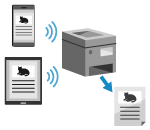 |
Menggunakan Peranti Memori USB Anda dapat menyisip peranti memori USB ke dalam mesin untuk memaparkan data dalam peranti memori USB pada panel pengendalian dan mencetaknya pada mesin. Anda dapat menyimpan data yang diimbas dalam peranti memori USB dan berkongsi data ini dengan komputer yang tidak berada dalam rangkaian. Bersedia untuk Mencetak daripada Peranti Memori USB Pengimbasan (Menyimpan ke Peranti Memori USB) | 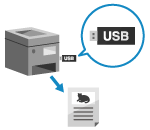 |
Menyimpan dan Berkongsi Dokumen Kertas Sebagai Data Anda boleh mengimbas dokumen, menghantar data melalui e-mel dan menyimpannya dalam folder kongsi. Dengan hanya mengendalikan mesin, anda dapat menyimpan dan berkongsi data dengan komputer. Pengimbasan (Menghantar Melalui E-mel) Pengimbasan (Menyimpan ke Folder Kongsi atau Pelayan FTP) | 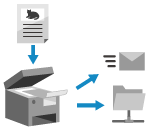 |
Pengendalian Panel Sentuh Mudah
Menggunakan Log Kerja untuk Menghantar Data dan Faks Anda boleh menghantar data yang diimbas atau difaks ke destinasi yang sudah ditentukan sebelum ini dengan memilih Log Kerja TX untuk kerja-kerja imbasan dan faks. Selain memilih destinasi, anda juga dapat memilih tetapan terdahulu untuk mengelak daripada perlu mengkonfigurasi semula tetapan. Menentukan Destinasi (Log Kerja TX) |  |
Menyesuaikan Panel Pengendalian untuk Kebolehgunaan yang Lebih Meluas Anda boleh menyusun semula butang pada skrin [Rumah] untuk kebolehgunaan yang lebih meluas. Menyesuaikan Skrin [Rumah] Anda boleh mendaftar tetapan kegemaran anda dalam fungsi imbasan, faks dan salinan untuk pengendalian yang lebih cepat dan mengubah tetapan lalai yang dianggap sebagai standard apabila anda menggunakan sesuatu fungsi. Mendaftarkan Tetapan Yang Kerap Digunakan Menukar Tetapan Lalai | 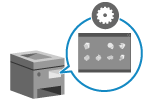 |
Pengendalian Satu Sentuhan untuk Fungsi-fungsi Berguna Gunakan Pustaka Aplikasi untuk melaksanakan operasi dengan pantas (seperti "Cetak dokumen biasa" atau "Lihat maklumat isian semula") dengan satu sentuhan butang. Untuk menggunakan fungsi ini, anda mesti mengklik [Application Library] pada Halaman Portal UI Jauh, dan konfigurasikan aplikasi. Halaman Portal UI Jarak Jauh Untuk maklumat lanjut, lihat manual Pustaka Aplikasi di laman manual dalam talian. https://oip.manual.canon/ | 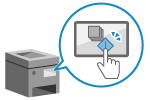 |